写真の上に見出しを一部かぶせるなど、矩形を重ねて配置するには工夫が必要です。
右寄せ・左寄せを利用して配置する
デフォルトの方法です。
①素材リストで見出しを選択
②置きたい段の空きスペースの右半分をクリック
③[実行]ボタン。(またはSpaceかEnter)
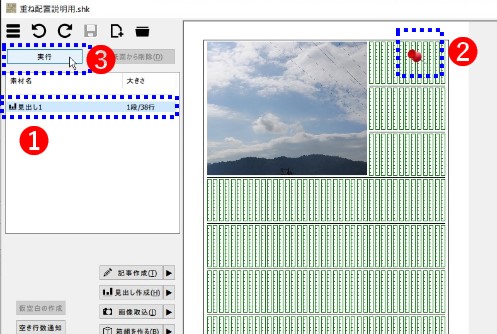

重ねか削除を選ぶダイアログで出るので[削除されるものは重ねる]を選択。
(ダイアログのデフォルトは[削除]なので単にEnterを押すと元の素材が削除されます)
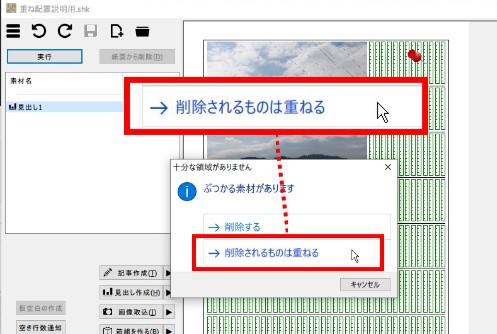

見出しが重なりました。
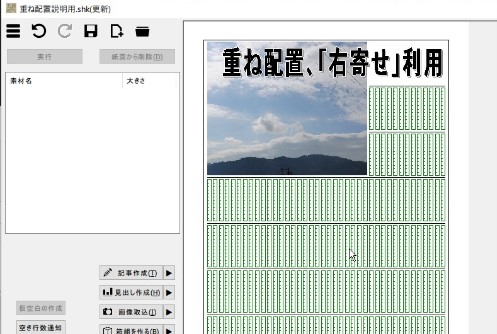
強制移動して重ねる
重ねられる側の矩形素材が、紙面の端か他の素材にくっついている場合にのみ可能です。
まず、重ねたい矩形を右ドラッグ等で移動します
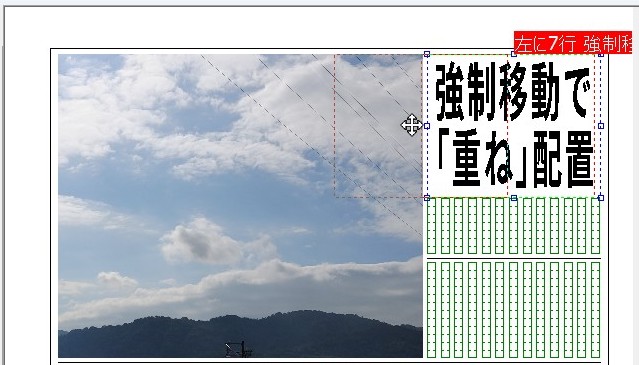

次に、問い合わせ画面で[削除されるものは重ねる]をクリック。
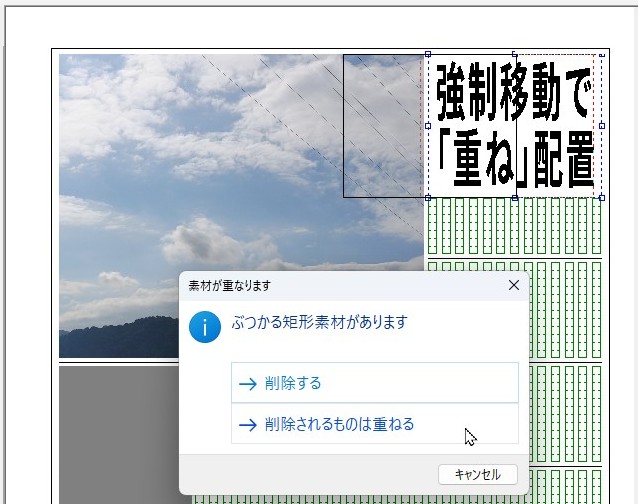
以下のように素材が重ねなります。
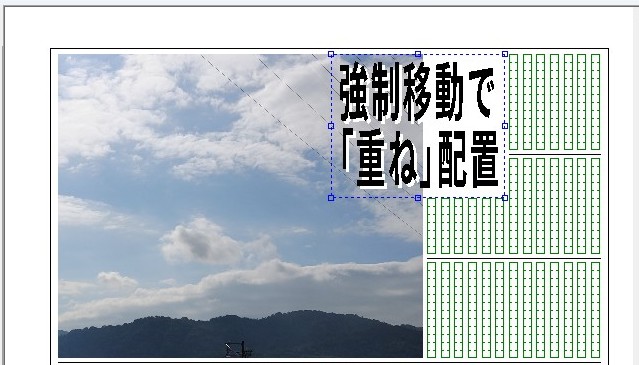
強制拡大して重ねる
重ねられる側の矩形素材が、紙面の端か他の素材にくっついている場合にのみ可能です。
他の矩形を右ドラッグ等で拡大し、ダイアログで[削除する者は重ねる]を選びます。
まず、重ねたい矩形を右ドラッグ等で拡大します
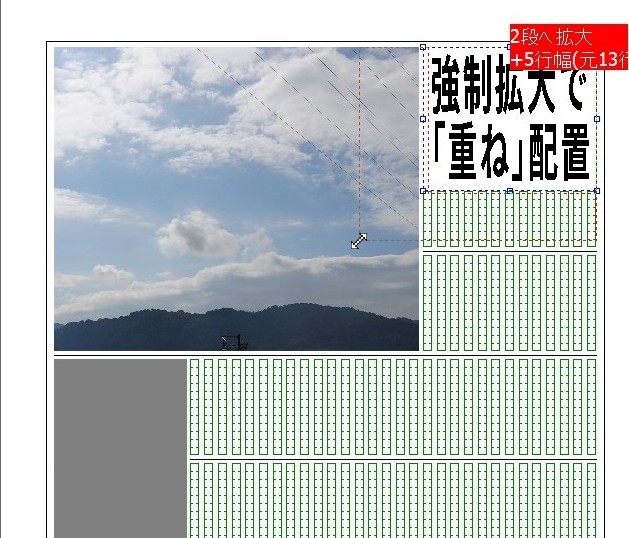

次に、削除の問い合わせ画面が出るので[重ねる]をクリック。
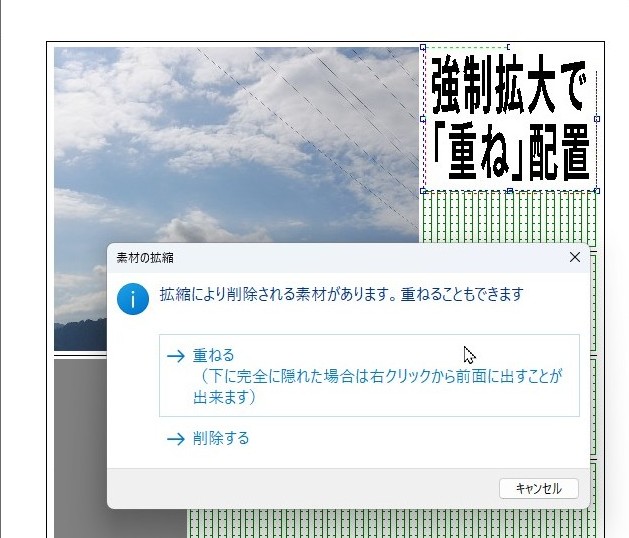
以下のように素材が重ねなります。
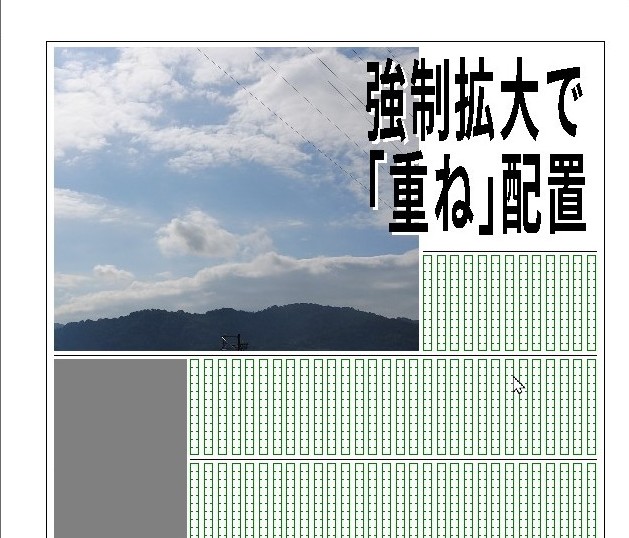
大きな矩形素材の上に小さな矩形を完全に重ねる
大きな矩形の真上に完全に重なるように小さな矩形を置く場合は、右クリックメニューからも可能です。
①素材リストボックスで重ねたい小さな矩形素材を選択し
②紙面上素材の上で右クリック→[リスト選択素材をここに重ねて配置]をクリック
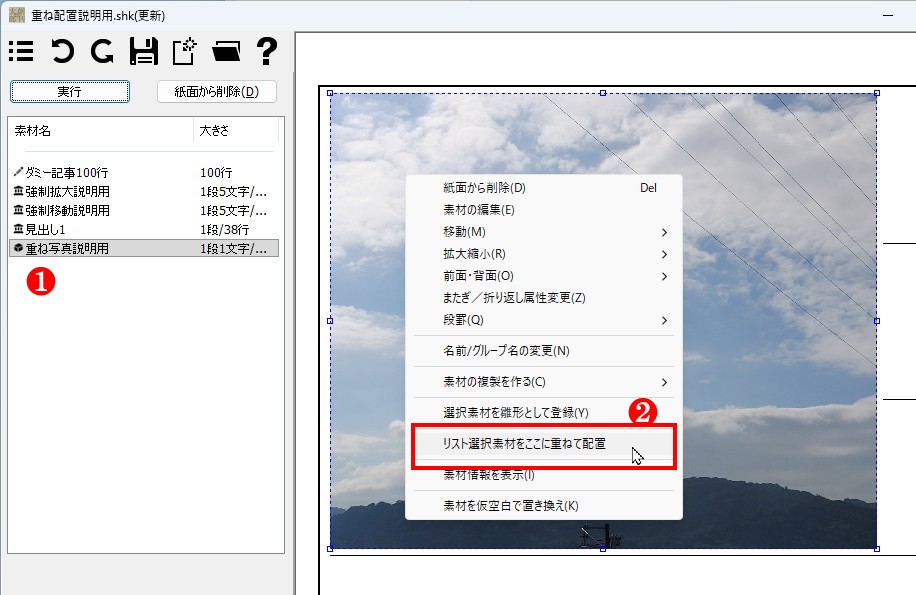

左上に素材が重なります。
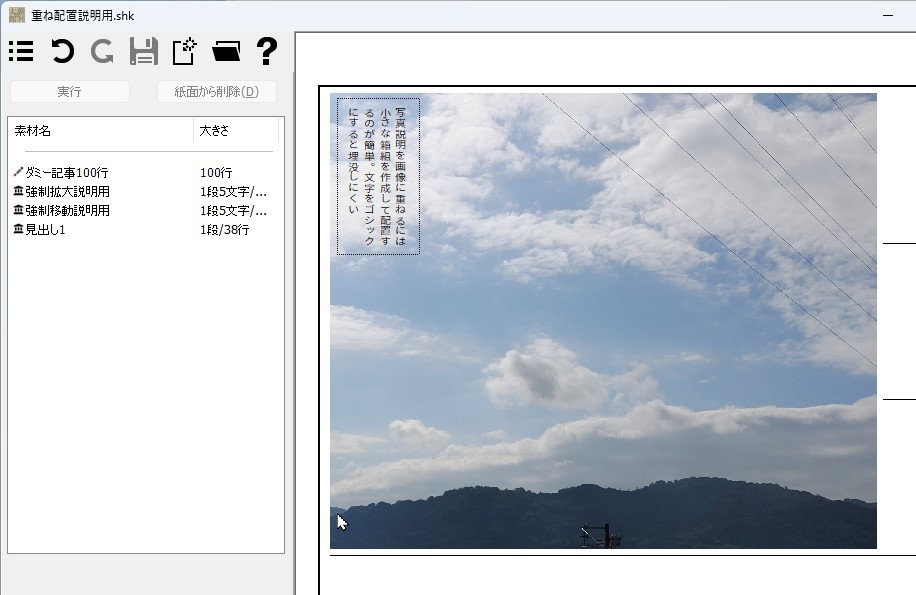
小さな矩形は、矢印キー等で移動します。(2.5.紙面上で動かす)
素材を特殊な属性にする
矩形の属性は、他素材と重ならず、流れてきた記事は反射する[折り返し]が標準です。
記事が矩形をスキップする「またぎ」もありますが、それも矩形と記事が重なるわけではありません。
ただ、属性には特殊な[無属性]というものがあります。これは、まったく他の素材に干渉せず、干渉されることもない属性です。
組版ルール上は全く存在しない者として扱うことが出来ます。
あらゆる矩形に設定可能ですが、画像で利用することを想定しています。
下手に使うと読みにくい紙面になるので注意が必要。
矩形素材上で右クリック、メニューから[属性]クリックで属性設定画面が開きます。
重ねた素材の上下関係を変える
矩形の右クリックメニューから変えられます。
右クリック→[前面・背面]から前面・背面・最前面・最背面を選択できます。